Androidの無料ブラウザでどれが使いやすいのかということで、次にFireFoxの使用感について書いてみます。
Androidの無料ブラウザアプリFireFoxの特徴

Androidの無料ブラウズアプリ「FireFox」の特徴は以下の通りです。
- カスタマイズ自在なホームパネル
- 同期
- アドオン
- スピード
- アクセシビリティ
- セキュリティ
それぞれの特徴について、具体的に見ていきます。
カスタマイズ自在なホームパネル
ホーム画面はこのようになっています。
このパネルを自分の好きなようにカスタマイズ出来るというのはFireFoxアプリの特徴です。
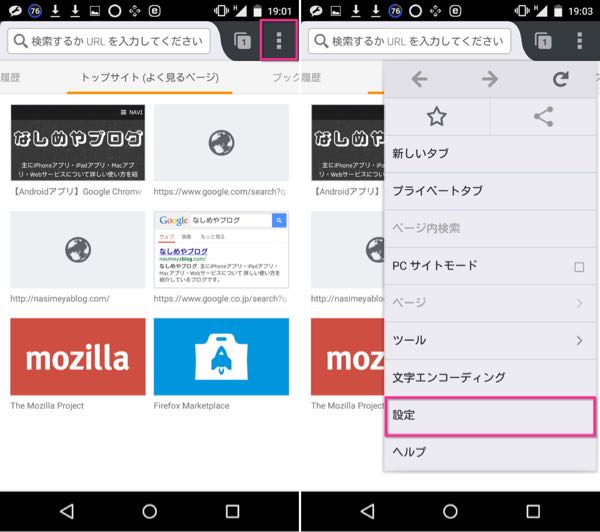
▲Firefoxのホーム画面で右上をタップし(左)、設定をタップします(右)。
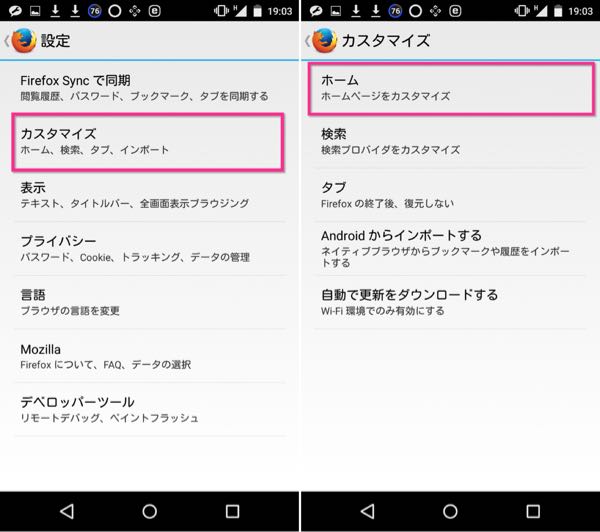
▲そしてカスタマイズ→ホームと進みます。
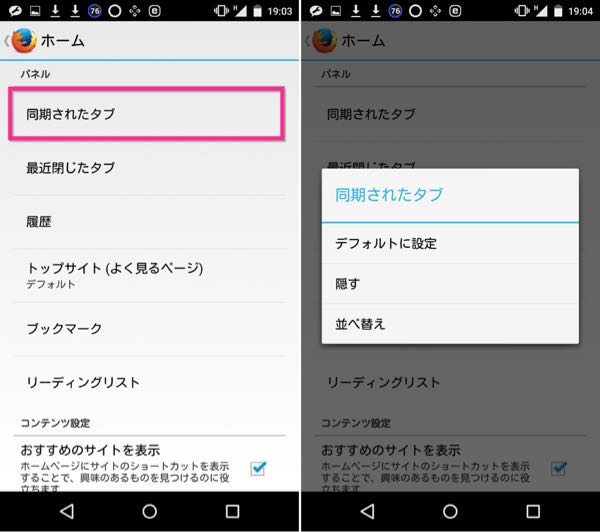
▲するとホームパネルを編集する画面となります。例えば「同期されたタブ」をタップすると、隠したり並べ替えする事が出来ます。
同期機能
デスクトップ版FireFoxと
- タブ
- 履歴
- ブックマーク
- パスワード
を同期する事が出来ます。
特にブックマークが同期できるのは良いですね。
私はGoogle Chromeユーザーなので、恩恵はありませんが。。。
以下、同期設定方法です。
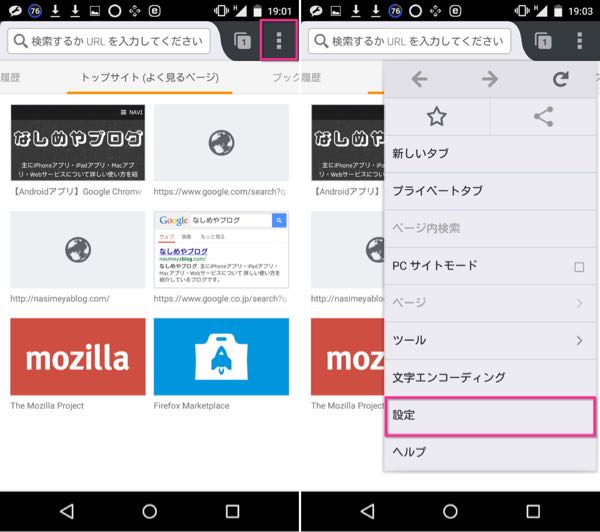
▲Firefoxのホーム画面で右上をタップし(左)、設定をタップします(右)。
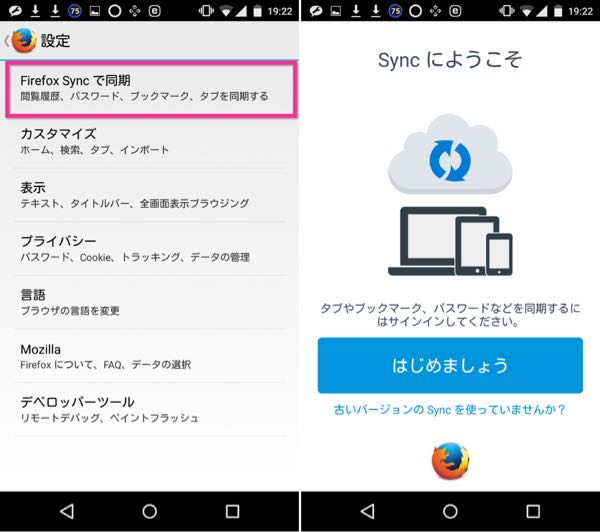
▲そして、Firefox Syncで同期をタップして、サインインします。
アドオン
Android版Firefoxには、アドオンと呼ばれる機能があります。
アドオンを追加することで、利用したときの操作感が随分と変わります。
アドオンの一例としては、1本指で戻るや進む操作を行える「Quick Gestures」があります。
「Quick Gestures」の使い方に関しては、以下の記事で紹介しました。
以下では、アドオンの追加方法について紹介します。
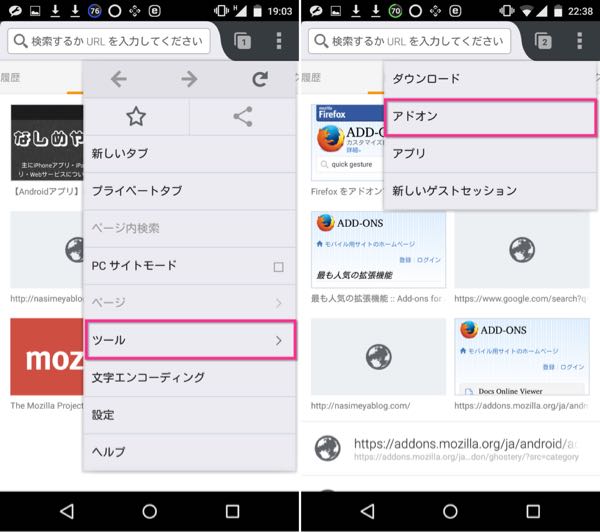
▲先ほどと同様にまず右上のマークをタップした後「ツール」をタップし(左)、アドオンをタップします(右)。
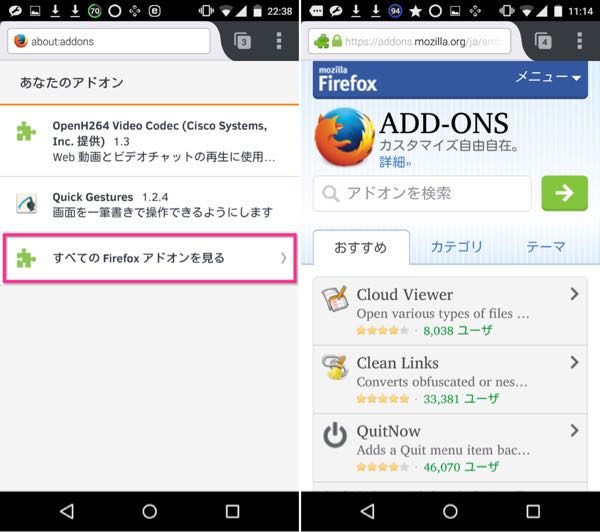
▲そして、「すべてのFirefoxアドオンを見る」をタップします(左)。すると、アドオンを検索する事が出来ます。おすすめや人気のアドオンも見る事が出来るので参考にする事が出来ます(右)。
アクセシビリティ
ブラウザ設定から約60の対応言語を簡単に選択可能です。
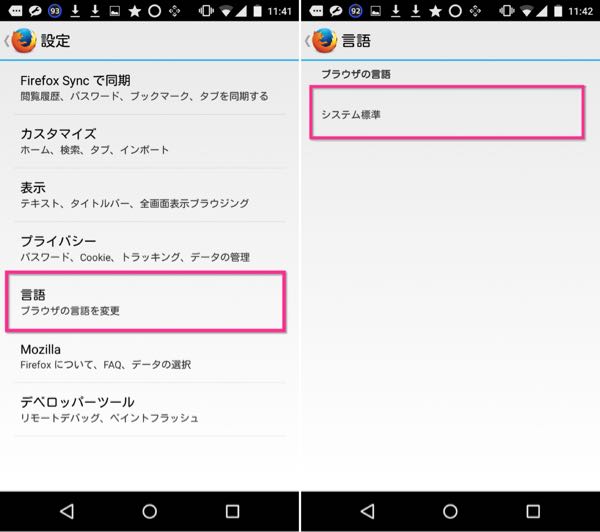
▲Firefoxの設定項目から、言語→ブラウザの言語と進むと、
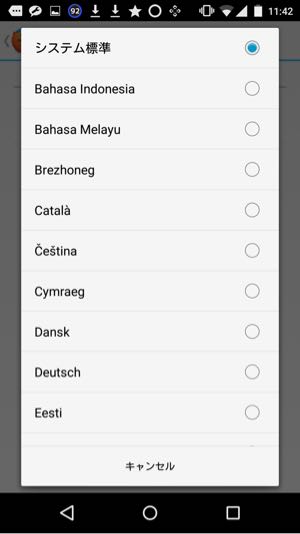
▲言語を指定する事が出来ます。通常利用の場合、「システム標準」で良いでしょう。
セキュリティ
ブラウジングをいつでも安全でプライベートに。プライバシー、セキュリティ、Web 上で共有する情報量を自分自身で管理。

▲Firefoxの設定項目から、プライバシーと進むと、セキュリティ項目について設定できます。
- トラッキング拒否
- Cookie
- パスワード保存
- マスターパスワード
- 今すぐデータを消去する
- 終了時に消去する
設定が出来ます。
その他
その他、ブラウザの使いやすさを判断する上で以下の点に着目してみました。
- ファイル保存時の挙動
ファイル保存時の挙動
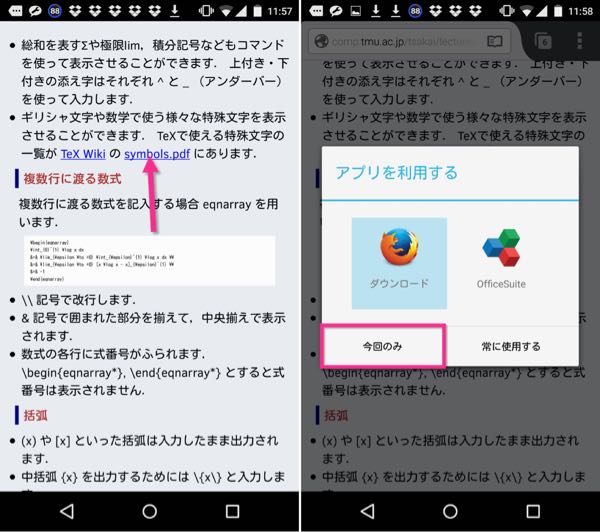
▲例えばPDFファイル(〜.pdf)へアクセスした場合、Firefoxアプリ内にダウンロードするか、別アプリに保存するかの選択画面となりました。
試しにFirefox内に保存してみました。
ダウンロードしたファイルの確認方法です。
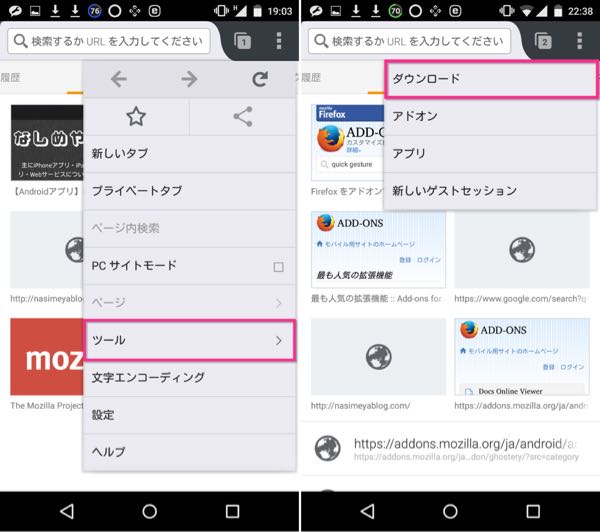
▲右上のマークをタップした後ツール→ダウンロードと進むと、ファイルが保存されています。
Androidアプリ「Firefox」ブラウザを利用してみた全体的な感想
- アドオンの「戻る進む」機能が使いやすい
- アドオンでだいぶ使い心地が変わる
- ファイルの保存関連の操作は微妙
以上、AndroidアプリのFirefoxブラウザの機能の紹介・使用感についてでした。



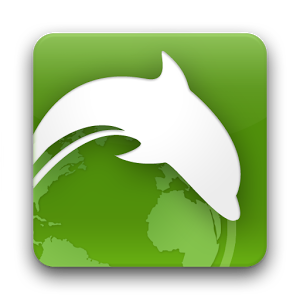
コメント